Windows Media Player nu poate arde unele erori de fișiere în timpul arhivării fișierelor audio
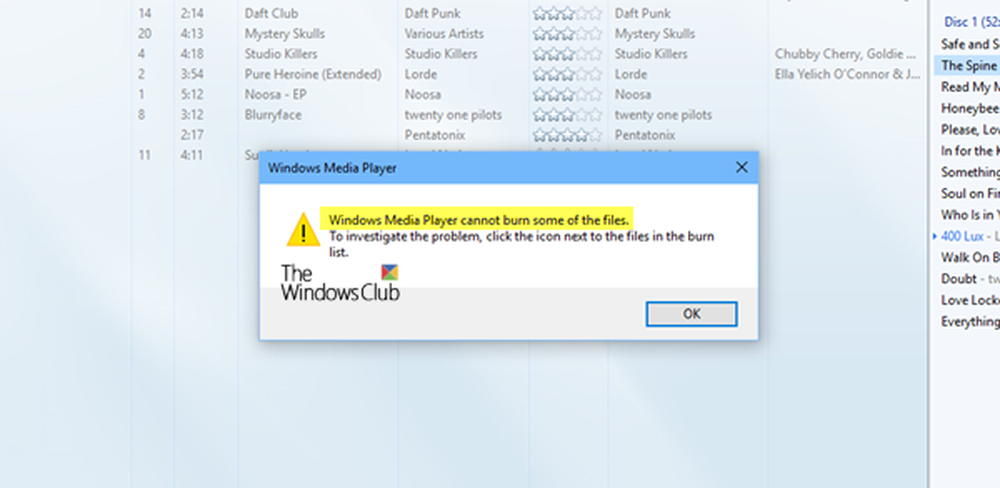
Dacă primiți Windows Media Player nu poate arde unele dintre fișiere eroare în timp ce inscripționați fișierele pe disc sau CD-uri de pe PC-ul Windows 10, atunci aceste sugestii vă vor ajuta să rezolvați problema. Întregul mesaj de eroare se citește astfel-
Windows Media Player nu poate arde unele dintre fișiere. Pentru a investiga problema, faceți clic pe pictograma din dreptul fișierelor din lista de inscripționare.

Windows Media Player nu poate arde unele dintre fișiere
Windows Media Player vă ajută să ardeți fișiere audio sau cântece pe disc. Cu toate acestea, are unele neajunsuri. Dacă un fișier audio nu respectă anumite restricții, Windows Media Player poate afișa acest mesaj de eroare.
Windows Media Player afișează acest mesaj de eroare când-
- Un fișier nu este un fișier audio.
- Limita de timp totală depășește 80 de minute.
Chiar dacă un CD are o capacitate de stocare de 700 MB, nu puteți să ardeți mai mult de 80 de minute.
Sugestiile sunt:
- Eliminați fișierele neacceptate din lista de ardere
- Configurați confidențialitatea Tweak
- Schimbați viteza de ardere
1] Eliminați fișierele incompatibile din lista de ardere
Când listați toate fișierele pe care le ardeți, acestea apar în partea dreaptă a Windows Media Player. Dacă un fișier creează probleme, puteți găsi o cruce albă într-un cerc roșu lângă fișierul respectiv. Puteți să faceți clic pe acea pictogramă pentru a elimina fișierul din listă. După ce ștergeți toate fișierele neacceptate din lista respectivă, veți putea să vă ardeți CD-ul.
2] Modificați setările de confidențialitate
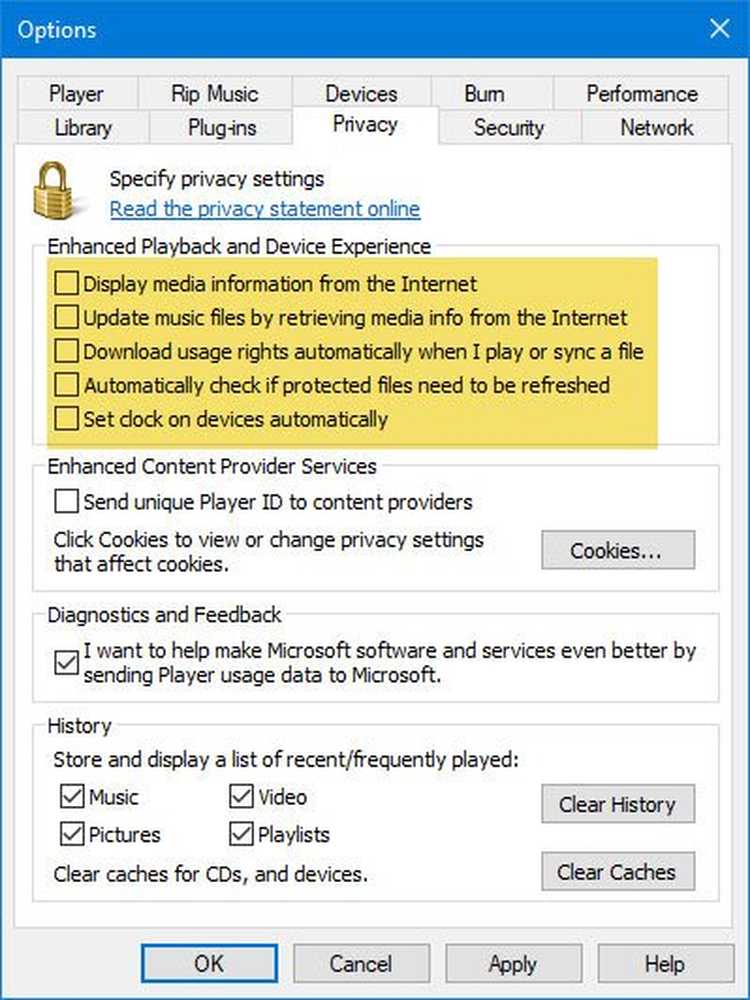
Windows Media Player vine cu setările de confidențialitate care vă ajută în diferite situații. Puteți dezactiva aceste opțiuni pentru a remedia problema. Pentru aceasta, deschideți Windows Media Player și accesați Tools> Options. Dacă nu găsiți meniul Instrumente, puteți apăsa Ctrl + M. Alternativ; puteți apăsa Alt pentru a afișa opțiunile de meniu. După deschiderea Opțiuni fereastră, mergeți la intimitate tab. Aici ar trebui să găsiți o etichetă numită Îmbunătățire a redării și a experienței dispozitivelor. Trebuie să dezactivați toate aceste opțiuni-
- Afișați informații despre mass-media de pe Internet
- Actualizați fișierele muzicale prin preluarea informațiilor media de pe Internet
- Descărcați automat drepturi de utilizare când redesc sau sincronizează un fișier
- Verificați automat dacă fișierele protejate trebuie să fie actualizate
- Setați automat ceasul pe dispozitive
3] Schimbați viteza de ardere

În mod prestabilit, "Viteza de ardere" este setată la Cel mai rapid. Dacă vă confruntați cu această problemă, puteți schimba viteza de arsură și verificați dacă aceasta rezolvă problema dvs. sau nu.
Pentru asta, trebuie să deschideți Opțiuni fereastră și mergeți la A arde tab. După aceea, selectați fie Mediu sau Încet și salvați schimbarea. Acum, verificați dacă puteți să vă ardeți CD-ul sau nu.
Nu în ultimul rând, verificați dacă discul sau CD-ul este gol sau nu. Dacă este corupt, există o șansă de a primi acest mesaj de eroare.



